Могу ли я играть в Spotify на медиаплеере: узнайте больше здесь
Только люди с Spotify Премиум-аккаунты могут загружать музыку Spotify и воспроизводить ее в автономном режиме. Однако они могут воспроизводить музыку только с помощью приложения Spotify. Поэтому многие пользователи Spotify спрашивают в социальных сетях и на других платформах, могут ли они играть в Spotify на медиаплеере.
Вы найдете подробный ответ в части 1 этой статьи. Вы поймете, что владельцы бесплатных учетных записей Spotify также могут воспроизводить музыку Spotify на медиаплеере.
Вторая часть статьи является продолжением первой части. Однако во второй части основное внимание уделяется Windows Media Player. Вы узнаете, можете ли вы воспроизводить Spotify на медиаплеере, как на медиаплеере Windows. Потому что в настоящее время это один из самых совершенных медиаплееров в мире. Вы также узнаете, как передавать песни Spotify в проигрыватель Windows Media.
Содержание Руководство Часть 1. Как играть в Spotify на моем собственном медиаплеере?Часть 2. Как перенести песни Spotify в проигрыватель Windows Media?Часть 3. Резюме
Часть 1. Как играть в Spotify на моем собственном медиаплеере?

У Spotify есть два типа пользователей: Пользователи Spotify Free и Spotify Premium. Им обоим разрешено транслировать только контент Spotify в Интернете. Однако премиум-пользователи Spotify могут загружать музыку и слушать ее позже, когда они не в сети. Невозможно воспроизвести Spotify на медиаплеере из-за защиты DRM для всего контента Spotify.
Но гениальные мозги придумали программное обеспечение для конвертации музыки Spotify, которое может загружать и снимать защиту DRM со всей музыки Spotify. Это программное обеспечение конвертирует музыку Spotify в более простые форматы, которые позволяют воспроизводить Spotify на медиаплеере.
В современном технологическом мире на рынке представлено множество программ-конвертеров музыки Spotify. Но вот десятка лучших конвертеров: Tunelf Spotify music converter, Leawo music recorder, Tuneskit audio capture, all to mp3, AMusicSoft Spotify Music Converter, NoteBurner Spotify музыкальный конвертер, Sidify музыкальный конвертер, Allavsoft, SpotiKeep и, наконец, Audials.
Чтобы программное обеспечение было включено в первую десятку вышеупомянутого списка, оно должно обладать несколькими качествами, которые его оценивают. Прежде всего, он должен быть легкодоступным, простым в установке и использовании. Он должен генерировать высококачественный вывод, который можно воспроизвести на вашем собственном медиаплеере. Многие медиаплееры совместимы с форматом музыкальных файлов MP3, но хороший музыкальный конвертер Spotify должен уметь конвертировать в несколько форматов. И самое главное, чтобы у него была высокая скорость конвертации и скорости загрузки. И он должен быть совместим с несколькими операционными системами и поддерживать оригинальные теги ID3.
AMusicSoft Spotify Music Converter - лучшее приложение для конвертации музыки Spotify. Конечно, это означает, что данная программа обладает качествами хорошего конвертера. С помощью этого программного обеспечения вы можете скачать музыку Spotify в считанные секунды, и защита DRM исчезнет с вашего пути.
Сам по себе это медиаплеер, поэтому после преобразования песни Spotify вы можете использовать его для воспроизведения той же песни. Он удобен в использовании благодаря простым действиям. Просто установите его и запустите, а затем перетащите свой плейлист или альбом из Spotify. Выберите нужный формат из списка и, наконец, нажмите «Конвертировать» внизу, а затем разрешите программе делать все.
Часть 2. Как перенести песни Spotify в проигрыватель Windows Media?
Из первой части выше, чтобы вы могли играть в Spotify на медиаплеере, вы должны снять защиту DRM из музыки Spotify. То же самое и с проигрывателем Windows Media: вы не можете загружать музыку из Spotify и воспроизводить ее прямо на этом проигрывателе. Однако тем, кто остается в Европе и имеет премиум-аккаунт Spotify, повезло. Они могут загружать музыку Spotify и использовать проигрыватель Windows Media для ее воспроизведения.
Для тех, кто в остальном мире, вы должны использовать программное обеспечение для конвертации музыки Spotify из части 2 выше. Используйте их для загрузки, снятия защиты DRM и преобразования в формат, который можно воспроизводить на проигрывателе Windows Media. Однако преобразованные песни Spotify хранятся в кеше, а не в локальном хранилище. Следовательно, вам необходимо перенести файлы в библиотеки проигрывателя Windows Media.
В этой части статьи вы сначала узнаете, как использовать AMusicSoft. Spotify Music Converter чтобы загрузить и конвертировать музыку Spotify, а затем, во-вторых, как перенести песни Spotify в проигрыватель Windows Media.
Как использовать AMusicSoft Spotify Music Converter для загрузки и конвертации песен Spotify
Шаг № 1. Загрузите и установите AMusicSoft Spotify Music Converter из законного источника.
Бесплатная загрузка Бесплатная загрузка
Шаг 2. Запустите приложение.
Шаг 3. Запустите приложение Spotify и войдите в систему. Откройте список воспроизведения, песни и альбомы, которые вы хотите загрузить и преобразовать.

Шаг 4. Перетащите эти плейлисты и альбомы из Spotify в программу. Позвольте им загрузиться.
Шаг 5. Щелкните «Настройки» и выберите желаемый формат вывода.
Шаг 6. Нажмите «Конвертировать» внизу страницы. Это программное обеспечение имеет высокую скорость, поэтому весь процесс займет секунды.
Как перенести песни Spotify в проигрыватель Windows Media
Шаг 1. Откройте приложение Windows Media Player.
Шаг 2. В верхнем левом углу нажмите «Организовать». Появится меню, затем выберите «Управление библиотеками», которое приведет к другому меню, выберите «Музыка».
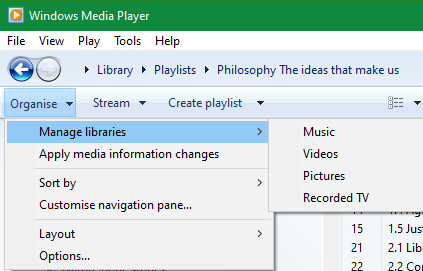
Шаг 3. Нажмите «Добавить», появится другое окно.
Шаг 4. В окне найдите папку с музыкой, преобразованной Spotify, и выберите ее. И музыка будет добавлена в проигрыватель Windows Media.
Эта преобразованная музыка Spotify может навсегда остаться в проигрывателе Windows Media, и вы также можете воспроизводить ее в автономном режиме. И вы также можете использовать проигрыватель Windows Media для записи компакт-дисков, которые будут содержать песни Spotify.
Часть 3. Резюме
Благодаря защите DRM для всего контента Spotify вы не можете воспроизводить Spotify на медиаплеере, если не используете программное обеспечение Spotify для конвертации музыки. Во второй части статьи есть список из десяти лучших программ для конвертации музыки Spotify, выберите одно из списка, и вы будете уверены в отличном выходе.
Десять лучших программ выше очень быстры и могут обрабатывать большие объемы данных. Большинство из них легко доступны онлайн, некоторые имеют бесплатный пробный период. AMusicSoft Spotify Music Converter является лучшим благодаря удобству использования и быстрому реагированию службы поддержки клиентов.
Люди Читайте также
- Могу ли я воспроизводить музыку Spotify на других плеерах: скачать здесь
- Как играть в Spotify Music на Discord: руководство для вас
- Как играть в Spotify на Raspberry Pi: руководство для вас
- Как воспроизводить музыку Spotify на Kodi: руководство для вас
- Как играть в Spotify через Bluetooth: руководство о том, как это сделать
- Узнайте, как играть в Spotify на Xbox One здесь
- Руководство о том, как играть в Spotify на PS4
- Как воспроизводить музыку Spotify на Fitbit Versa: руководство для вас
Роберт Фабри — ярый блоггер и энтузиаст, увлеченный технологиями, и, возможно, он сможет заразить вас, поделившись некоторыми советами. Он также страстно увлечен музыкой и писал для AMusicSoft на эти темы.